Videók szerkesztése videószerkesztő szoftverrel
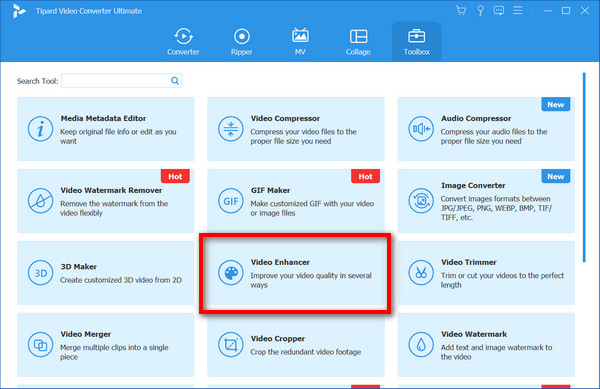
A videószerkesztő szoftver számos szerkesztési funkcióval rendelkezik a videóhatás szerkesztéséhez, amint tetszik. Kipróbálhatja, és speciálisan szerkesztheti a videót.
Fejlessze a videót
1. Felbontás
A videó minőségének javításával ezzel a funkcióval módosíthatja az alacsony felbontású videót a nagyobb felbontású videókhoz. Ezután élvezheti a kiváló minőségű videót a nagyobb képernyővel rendelkező játékosok számára. Például felmérheti az 720p videót az 1080p HD videóra és még sok másra.
2. Optimalizálja a fényerőt és a kontrasztot
Az újonnan hozzáadott automatikus optimalizáló funkció segítségével egyetlen kattintással beállíthatja a fényerőt és a telítettséget.
3. Távolítsa el a videó zajt
Néha olyan váratlan színeket találhatsz, amelyek hatással lehetnek ránk a fotón vagy a videó látókörzetében, gyakran videojátéknak hívjuk. A videofelvétel funkcióját a videó javításának funkciójával távolíthatja el.
4. Csökkentse a videó remegését
A remegő videofelvételek stabilizálásához engedélyezheti a "Videó remegésének csökkentése" funkciót.
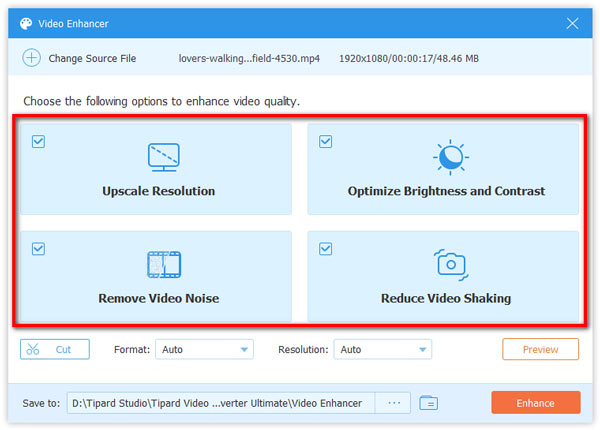
Forgatás / Flip Video
A videót 90 fokokra forgassa
Ha a videód nem olyan derékszögben jelenik meg, amely nagy hatással van rájuk. Ha például a videót vertikálisan rögzíti az iPhone készülékkel vagy más eszközökkel, akkor a videót jobbra kell néznie. Forgó funkcióval forgathatja a videót az óramutató járásával megegyező irányba vagy az óramutató járásával ellentétes irányba a megfelelő szögben.

Flip videó irányt
A flip funkció lehetővé teszi a videó irányszögének megfordítását. Választhat a vízszintes és a függőleges flip az Ön érdeklődése szerint.

További videószerkesztési funkciók
1. Videó effektus beállítása
- Fényesség
Lehet, hogy a videódat a sötét környezetben rögzítették, és nem lehet világosan nézni. Javíthatja a fényerőt, hogy kényelmesen nézze.
- Kontraszt
Néha az alacsony kontraszt miatt alacsony fényerő, néha az alacsony felbontású objektív miatt. A kontraszt beállításával több vizuálisan izgalmas képet kap.
- Telítettség
A telítettségi fok határozza meg a kép színét. A megfelelő telítettség teszi gyönyörű képet. Beállíthatja a telítettséget, hogy megfeleljen a videó szükségleteinek.
- Színárnyalat
A színárnyalat a kép színes tendenciájára utal. A színárnyalat beállításával folyamatosan látható a változás a hűvös hangról a meleg tónusra.

2. Hangerőbeállítások
A szerkesztési funkcióval szabályozhatja a hangerőt.

3. További beállítások
- 1. 2D videó konvertálása 3D videóvá
- 2. A videó méretének megcsonkolása
- 3. Vízjel hozzáadása a videóhoz







